Microsoft 365 esitusloendite funktsioon on loodud Microsofti loendid malli peale. Seda toetab Stream SharePointis. Nüüd saate oma video- ja helifailid hõlpsaks korraldamiseks, ühiskasutuseks ja taasesitamiseks esitusloendisse paigutada.
Saate luua esitusloendeid: -
-
Pooleliolev videosari, mis lisab uusi meediumifaile ja mille vaatajad soovivad uusimat sisu hõlpsalt leida.
-
Sarnase meediumisisu korraldamine viitamiseks. Seda saab kasutada laiema sihtrühmaga jagamiseks või isiklikuks tarbimiseks.
-
Netisaadete loomine ja levitamine.
Kuidas luua esimest esitusloendit?
Esitusloend on uus mall, mida Microsoft Listi toode toetab. Microsoft 365-s saate luua paljudest kohtadest (nt Streami avalehelt, SharePointi saidilt või Microsoft Listist) pärit esitusloendi.
-
Mine voo avalehele – stream.office.com
-
Valige menüüst Loo uus suvand Esitusloend.
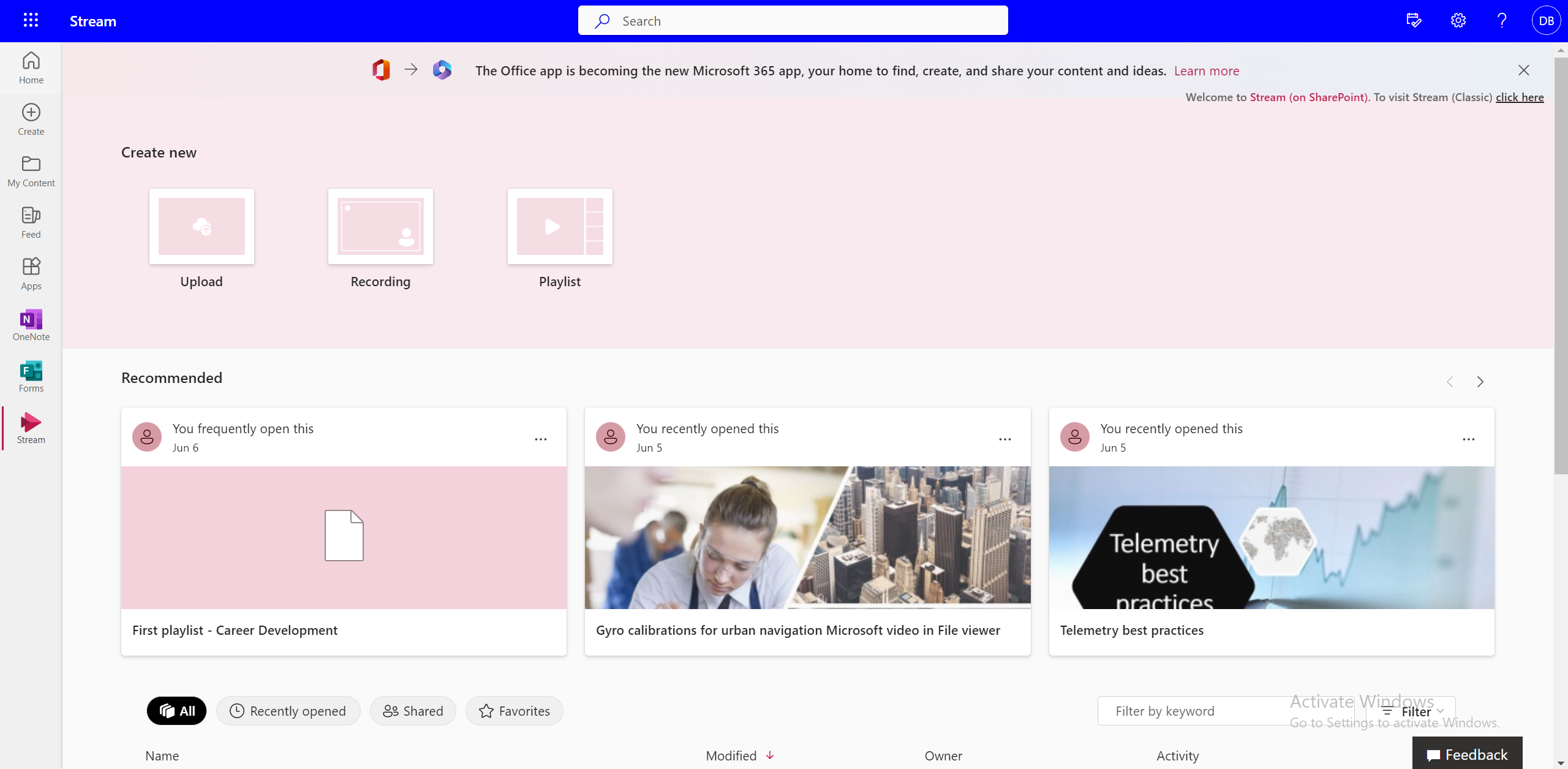
-
Lisage nimi ja kirjeldus.
-
Valige asukoht, kuhu soovite selle loendi salvestada, ja klõpsake nuppu Loo.
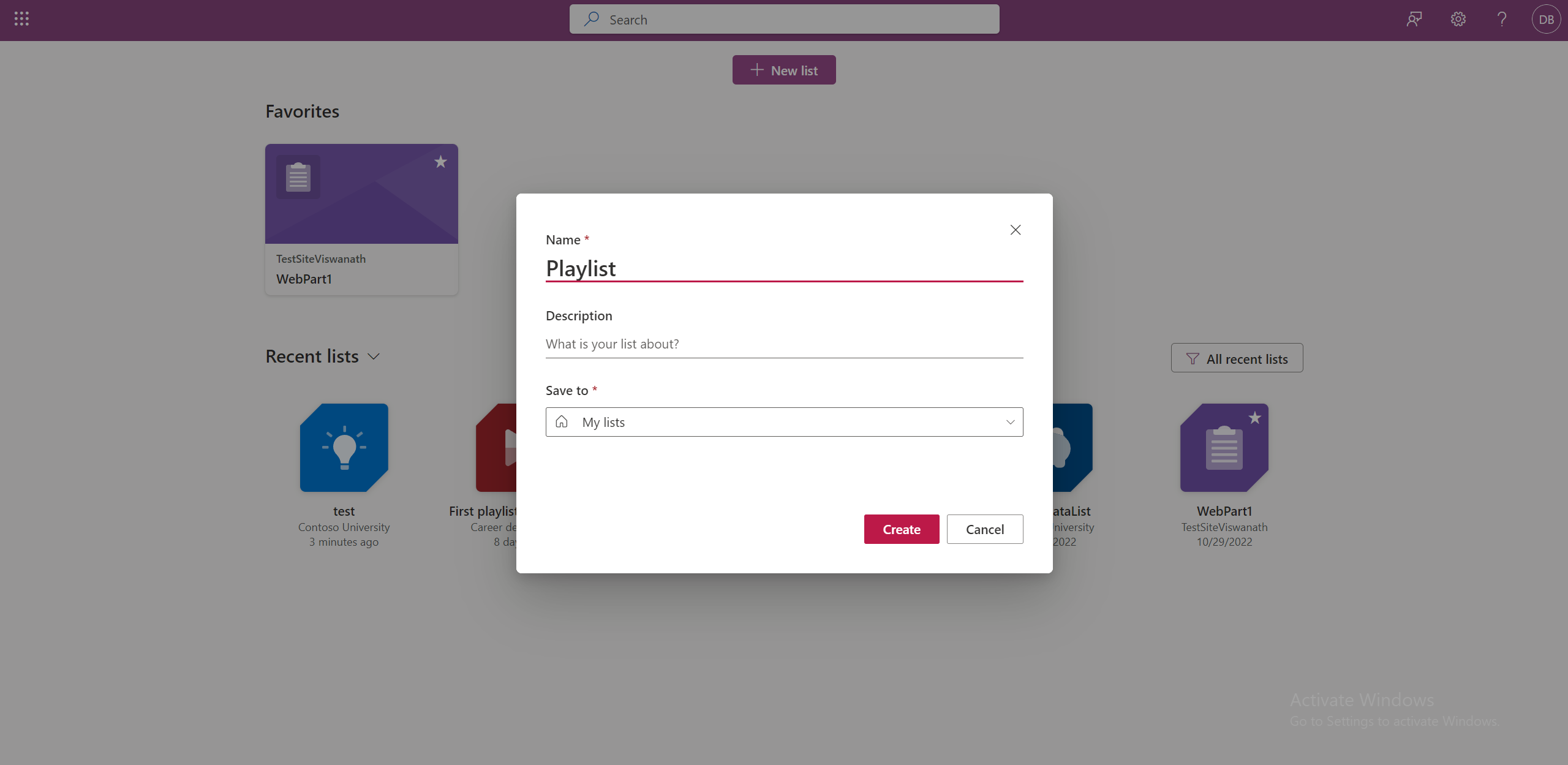
-
Esitusloend on kasutamiseks valmis ja nüüd saate hakata videoid lisama.
Teise võimalusena saate avada Microsoft Listi.
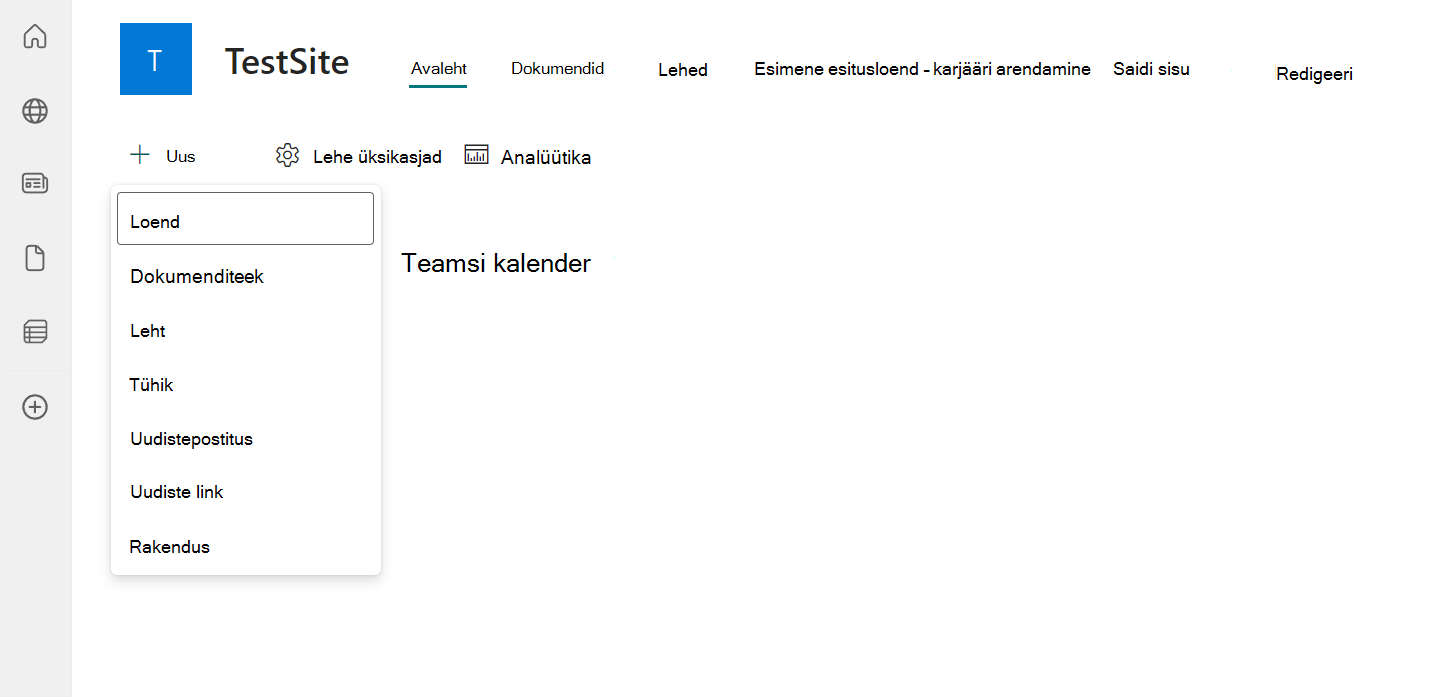
Valige Esitusloendi mall ja järgige esitusloendi loomiseks sama toimingut.
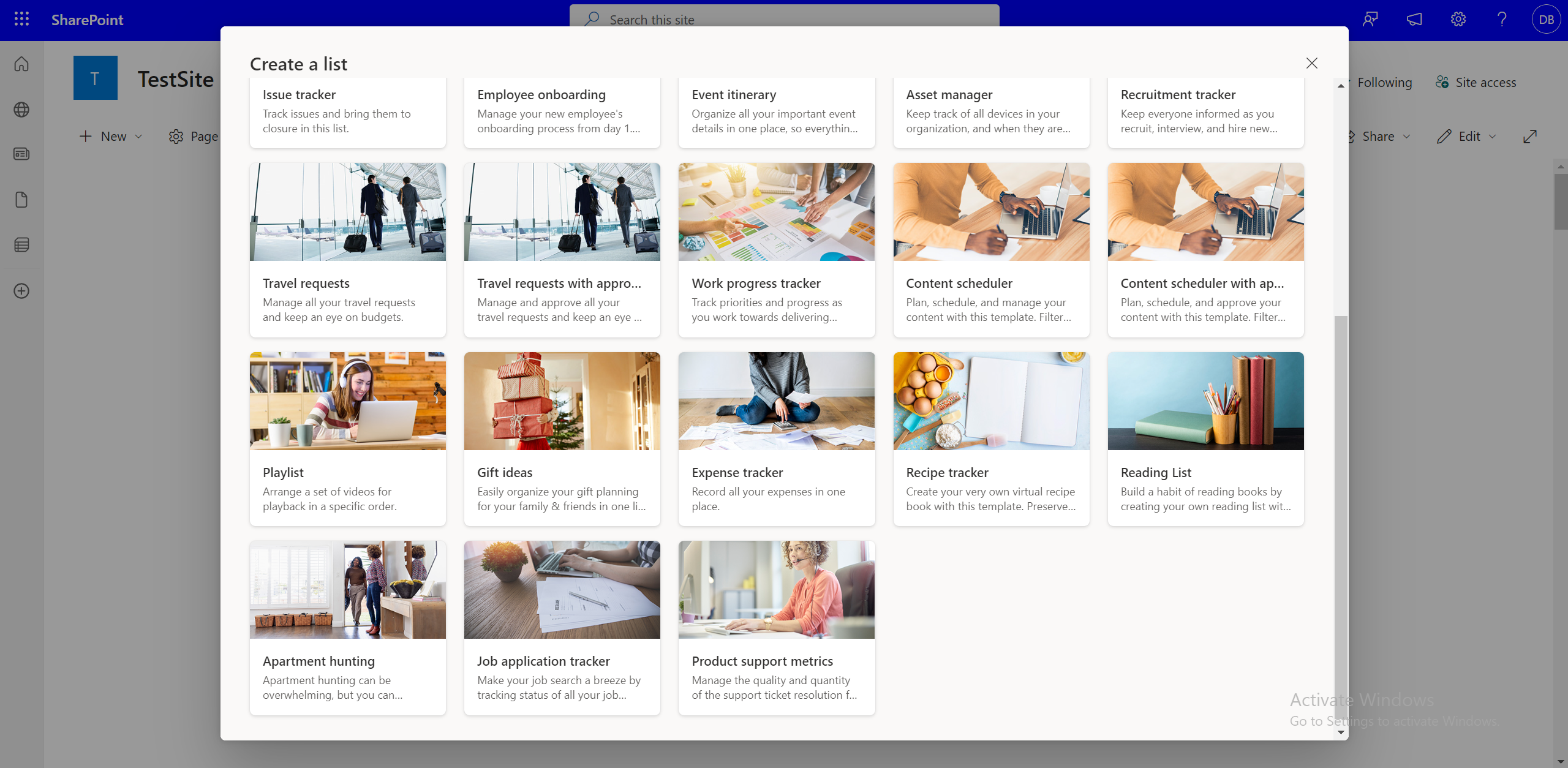
Kuidas lisada videoid esitusloendisse?
Videoid saate lisada kohalikest failidest, OneDrive'ist või SharePointi dokumenditeegist. Järgnevalt on toodud erinevad võimalused videote esitusloendisse lisamiseks.
Videote lisamine esitusloendisse loendiliidesest
-
Valige SharePointi saidil Lisa uus üksus.
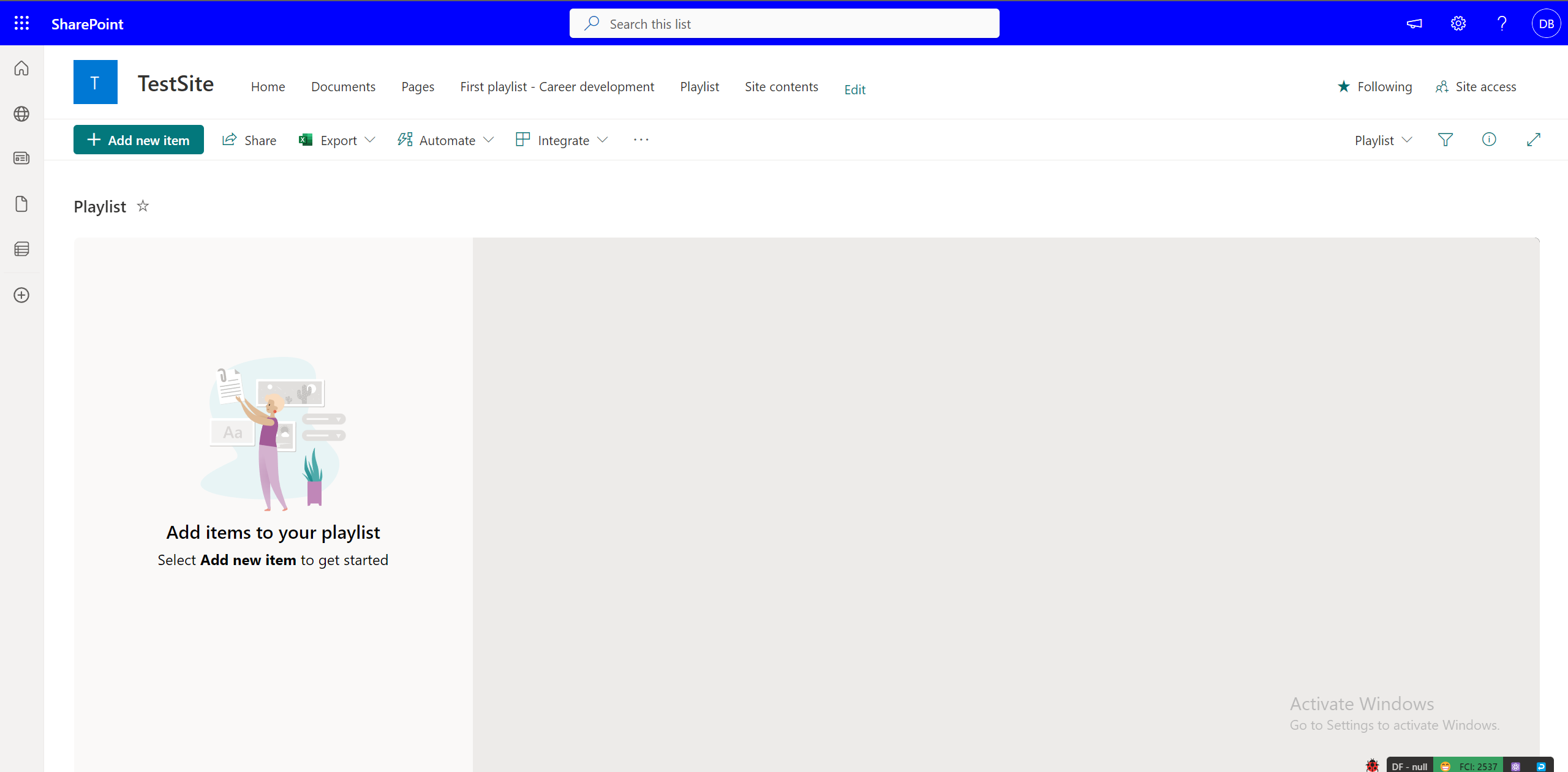
-
Valige dialoogiboksis Failide valimine esitusloendist üks või mitu videot esitusloendi kaudu.
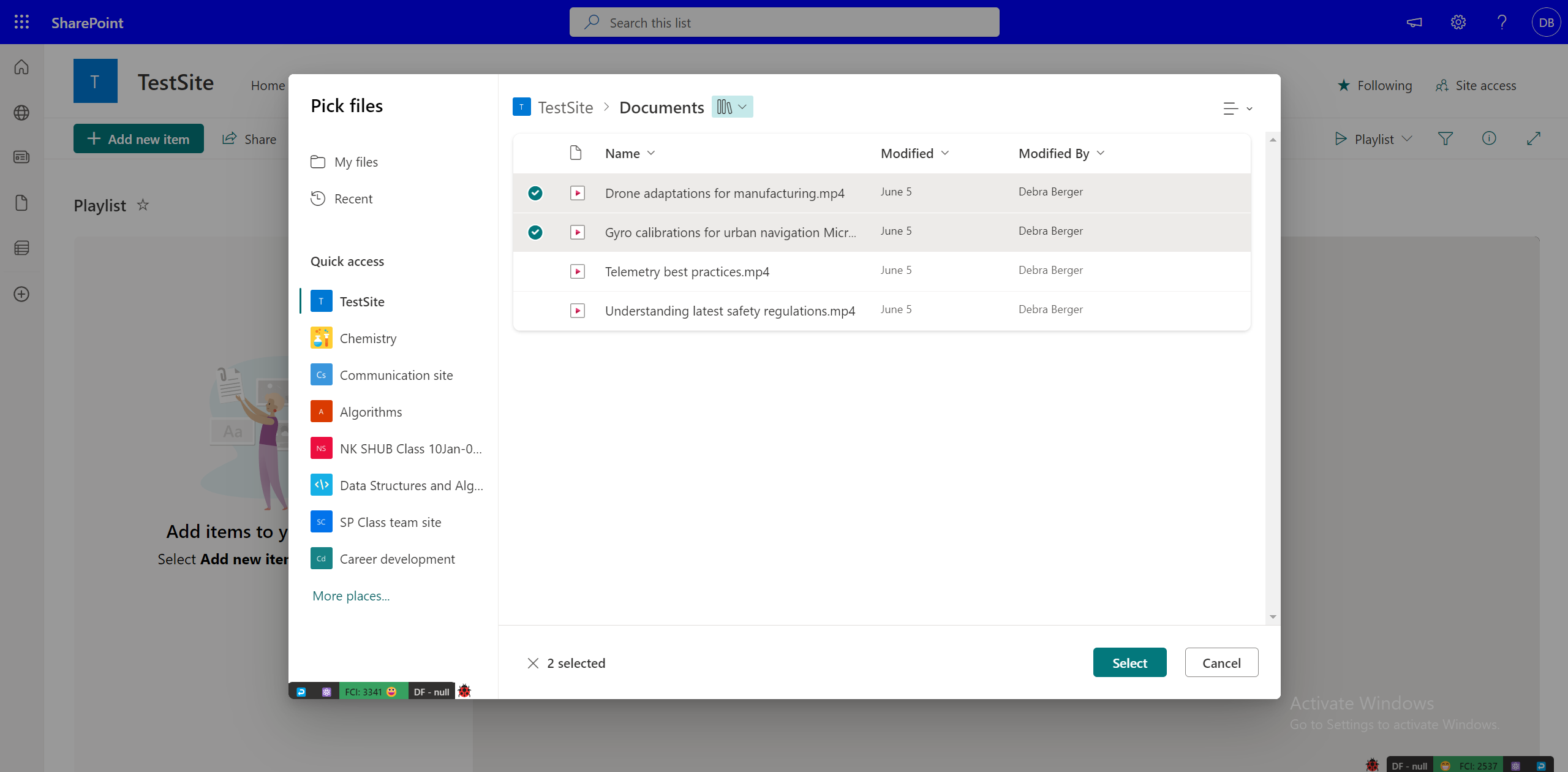
Videote lisamine Streami veebirakenduse esitusloendisse
Soovi korral saate vaadatava video lisada ka otse esitusloendisse. Kui teil on video Streami veebirakenduses, valige esitusloendi alguses Lisa . Kui te pole veebirakenduses, saate sinna jõudmiseks valida Streamis avamise suvandi. Seejärel peate valijast video esitusloendisse lisama või video jaoks uue video looma.
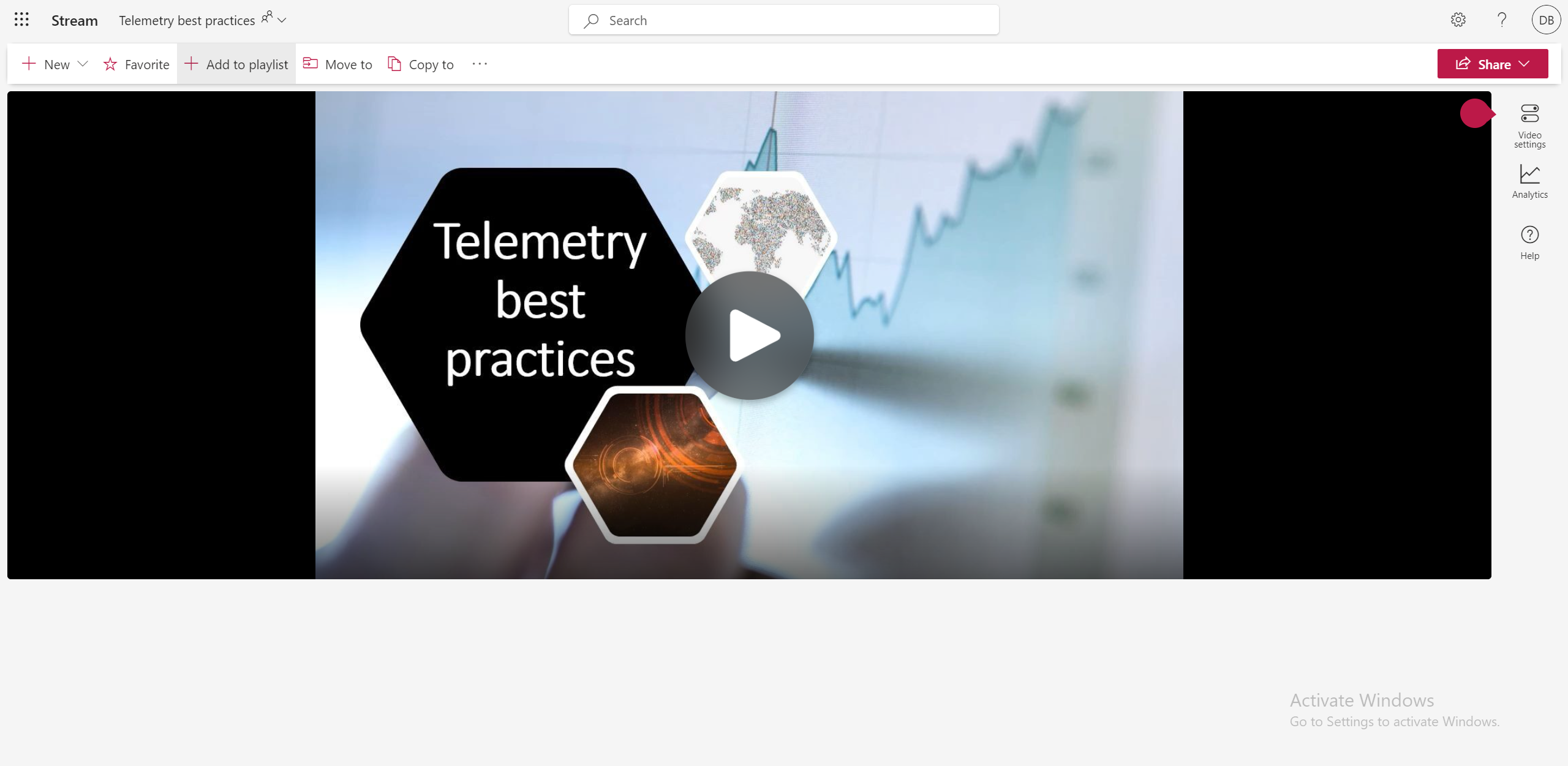
Videote lisamine OneDrive'i või SharePointi teegi esitusloendisse
Soovi korral saate oneDrive'i minu failide või SharePointi dokumenditeegi esitusloendisse lisada ka ühe video korraga. Valige faili kolmiktäpp ja seejärel valige Lisa esitusloendisse.
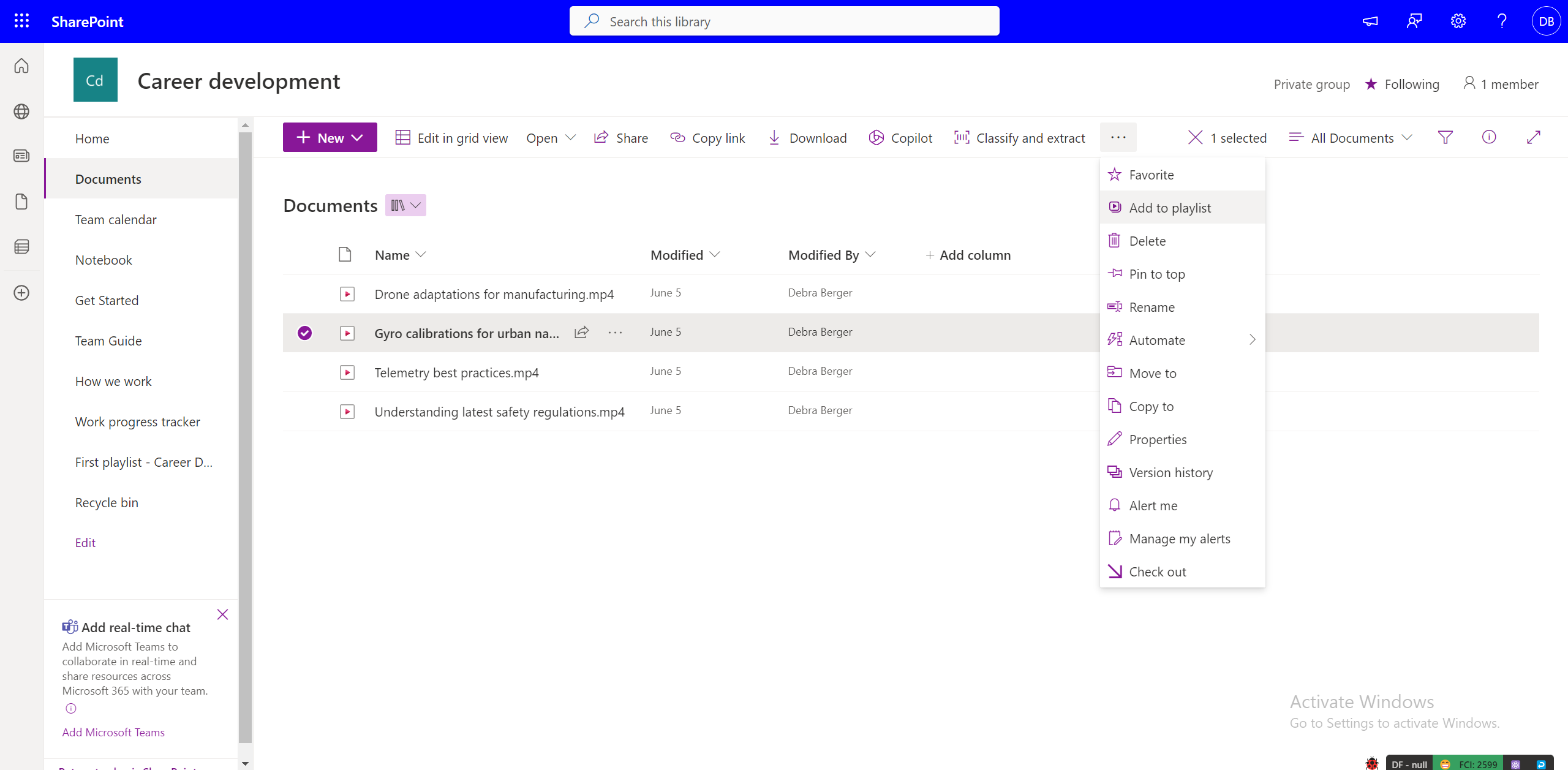
Seejärel saate lisada video valijast esitusloendisse või luua video jaoks uue.

Esitusloendisse lisamise õigused
Videote lisamiseks esitusloendile peavad teil olema omaniku/redaktori õigused. Enne video esitusloendisse lisamist peab teil olema vähemalt vaatamisõigus. Pange tähele, et lisatud video ei pruugi olla nähtav kasutajatele, kellel pole sellele juurdepääsu (isegi kui neil on juurdepääs esitusloendile). Videopõhise juurdepääsu saab hallata eraldi.
Mitme video lisamine esitusloendisse
Kui lisate videoid loendi esitusloendisse, saate valida mitu videot kindlast asukohast (nt OneDrive'i või SharePointi kaustast või dokumenditeegist), valides käsu Lisa uus üksus.
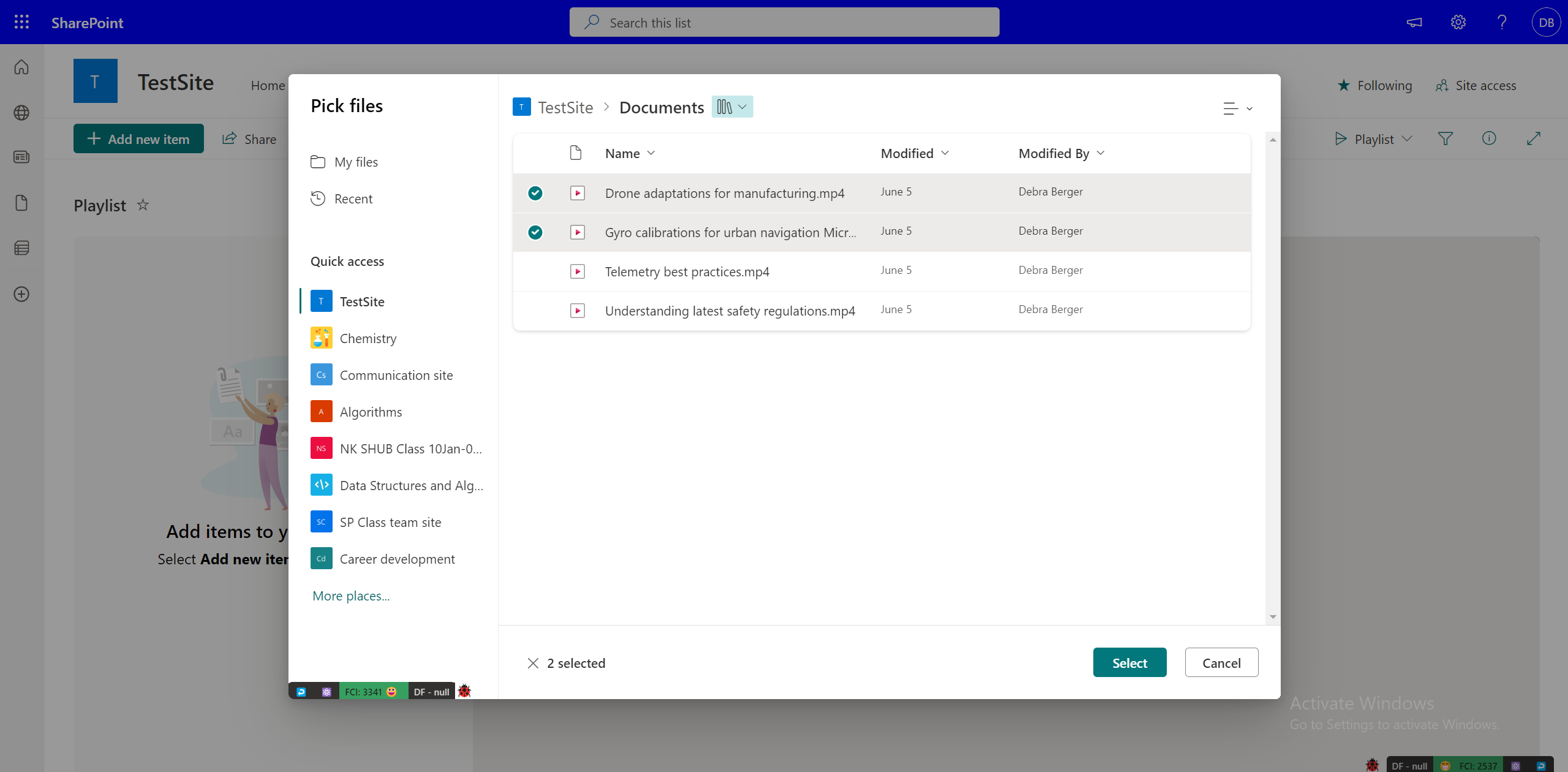
OneDrive'ist või SharePointi dokumenditeegist videote lisamise ajal saate esitusloendisse videoid ükshaaval lisada.
Video lisamine mitmesse esitusloendisse
Kui teil on vähemalt video vaatamis- ja redigeerimisõigused nende esitusloendite jaoks, kuhu soovite video lisada, saate lisada video kõigisse esitusloenditesse. Kuid te ei saa valida mitut esitusloendit ja lisada saab ainult ükshaaval.
Muud tüüpi failide lisamine esitusloendisse
Helifaile saate lisada ka esitusloendisse, kuid muid vorminguid peale heli- ja videovormingute ei toetata.
Video metaandmete redigeerimine esitusloendis
Saate redigeerida esitusloendi (nt pealkirja) video metaandmeid.
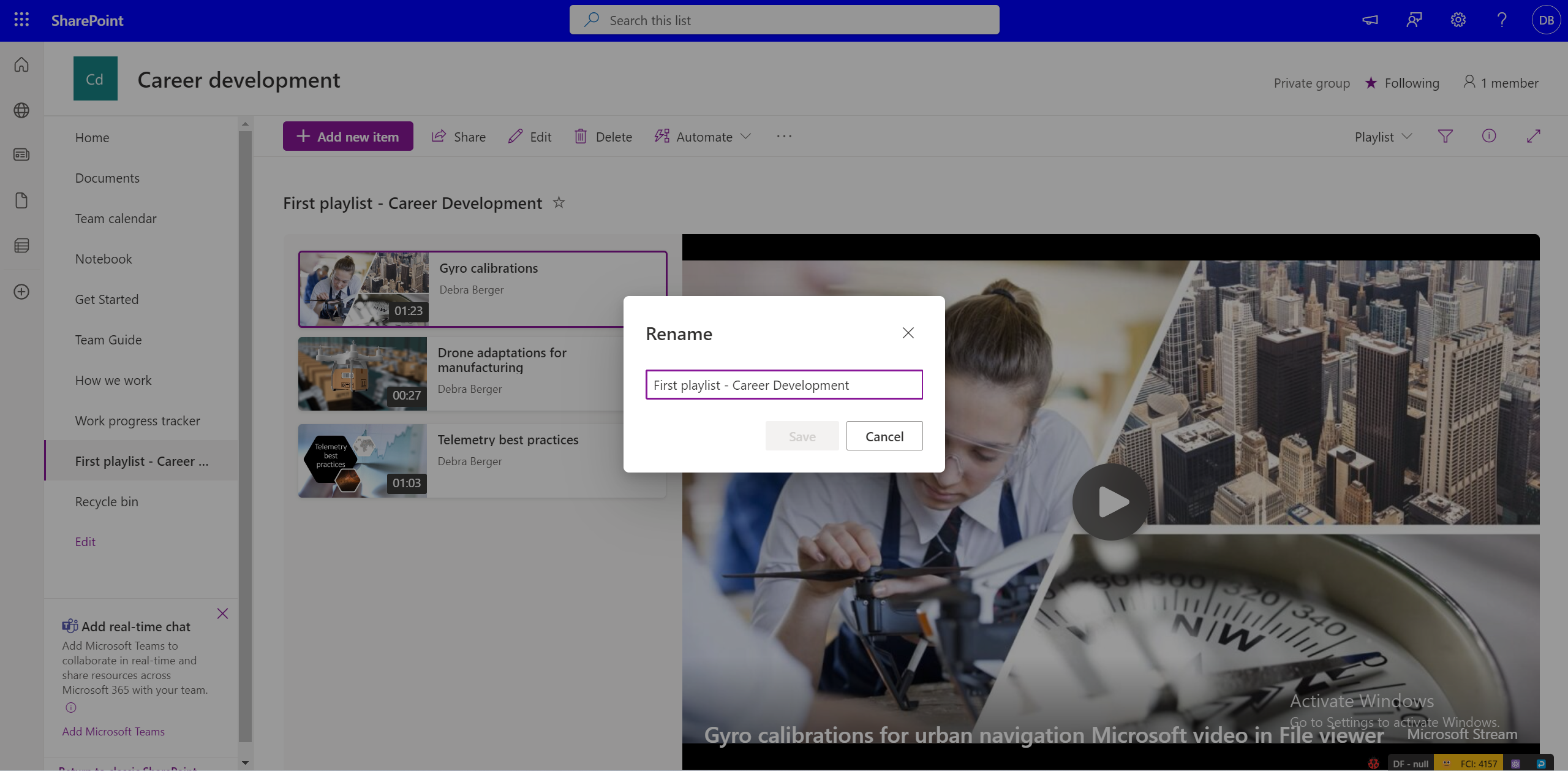
Lähtefaili metaandmete muutmine ei kajasta automaatselt esitusloendi muudatusi. Video pealkirja muutmiseks esitusloendis valige vaade Kõik üksused ja redigeerige veeruvälju.
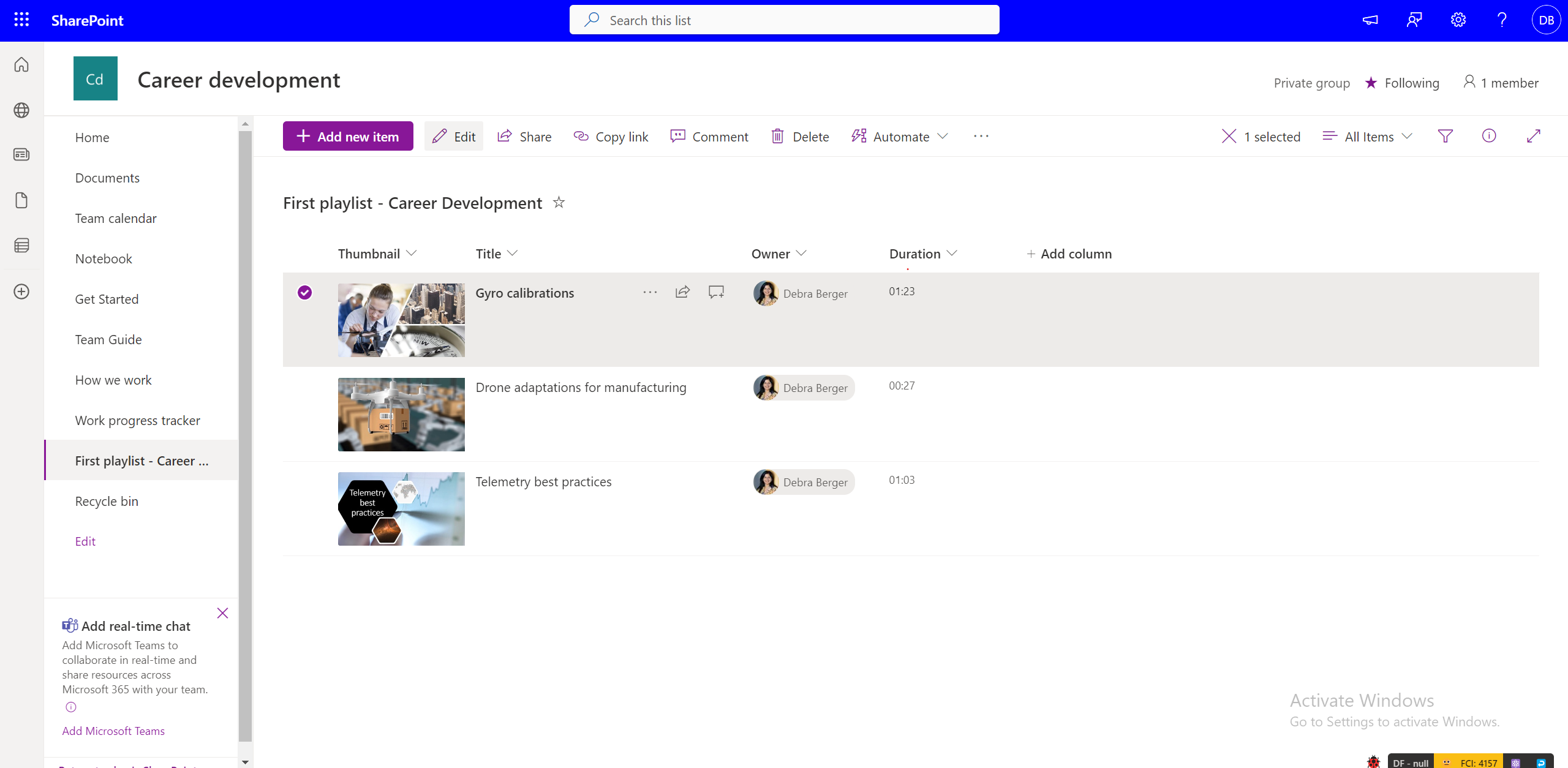
Kuid video algsed metaandmed ei muutu esitusloendis tehtud muudatustega, nagu viidatakse lähtefailile.
Kuidas esitusloendit teistega jagada?
Jagatava lingi saate esitusloendivaates jagatava lingi kaudu. Õiguste abil saate muuta oma esitusloendi ühiskasutuse dialoogiboksi kaudu juurdepääsetavaks kõigile või piiratud hulgale inimestele teie ettevõttes.
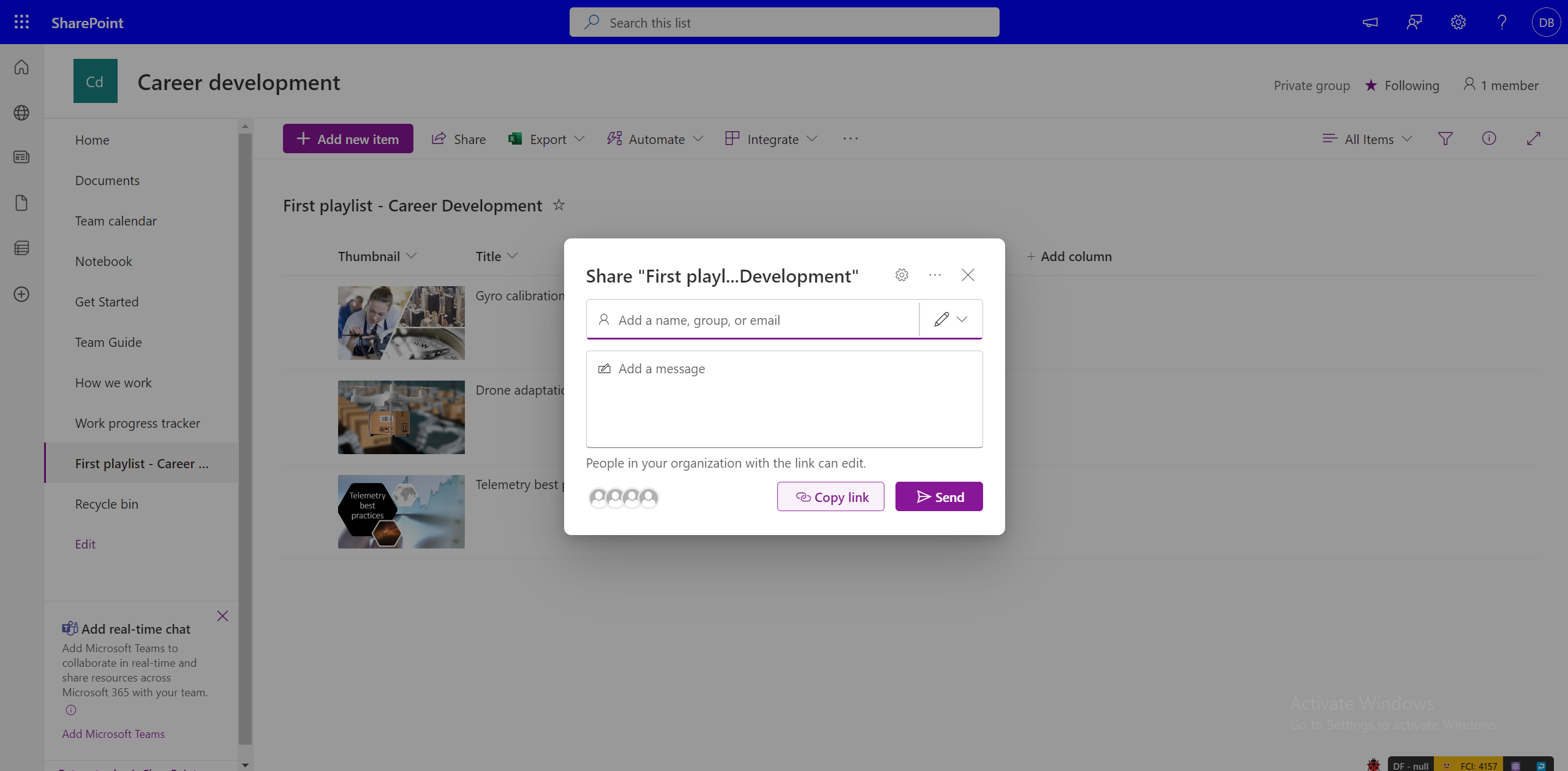
Pange tähele, et esitusloendi ühiskasutus ei anna esitusloendisse kuuluvate videote õigusi. Kui teil on juurdepääs esitusloendile, kuid teil pole juurdepääsu videotele, peate taotlema luba. Kui soovite muuta kõik videod kõigile vaikimisi juurdepääsetavaks, peate vastavalt muutma videoõigusi.
Kuidas taotleda juurdepääsu esitusloendile?
Valige esitusloendi link, millel pole juurdepääsu. See viib teid OneDrive'i ja SharePointi juurdepääsu taotlemise keskkonda, kus saate kirjutada sõnumi ja küsida juurdepääsu, mis saadetakse esitusloendi omanikule kinnitamiseks.
Kuidas taotleda juurdepääsu videotele esitusloendis?
Videod, mida kasutajad ei pääse juurde, kuvatakse lukustatud pisipildiga. Juurdepääsu saamiseks saate valida video ja kuvada viiba video omanikult juurdepääsu taotlemiseks.

Teile mitte kuulunud esitusloendi uuesti jagamine
Kui teil on esitusloendi vaatamisõigused ja esitusloendi omanik on lubanud jagatavad lingid, saate esitusloendit uuesti jagada. Kui esitusloendit jagatakse kindla vaatajate komplektiga, ei saa te seda enam jagada. Saate taotleda esitusloendi omanikult ühiskasutusõiguste redigeerimist.
Kus saate oma esitusloendit jagada?
Esitusloendeid saab ühiskasutusse anda sarnaselt mis tahes muud tüüpi failidega OneDrive'is ja SharePointis ühiskasutuse dialoogiboksi abil. Saate luua lingi kindlate õigustega, mida saab kopeerida ja soovitud sihtrühmaga jagada. Esitusloendi saate ühiskasutusse anda ka kindlatele meili-ID-dele ühiskasutuse dialoogiboksi kaudu.
Lisaks sellele saab SharePointi saidi esitusloendeid loendi veebiosa abil lehtedele manustada.
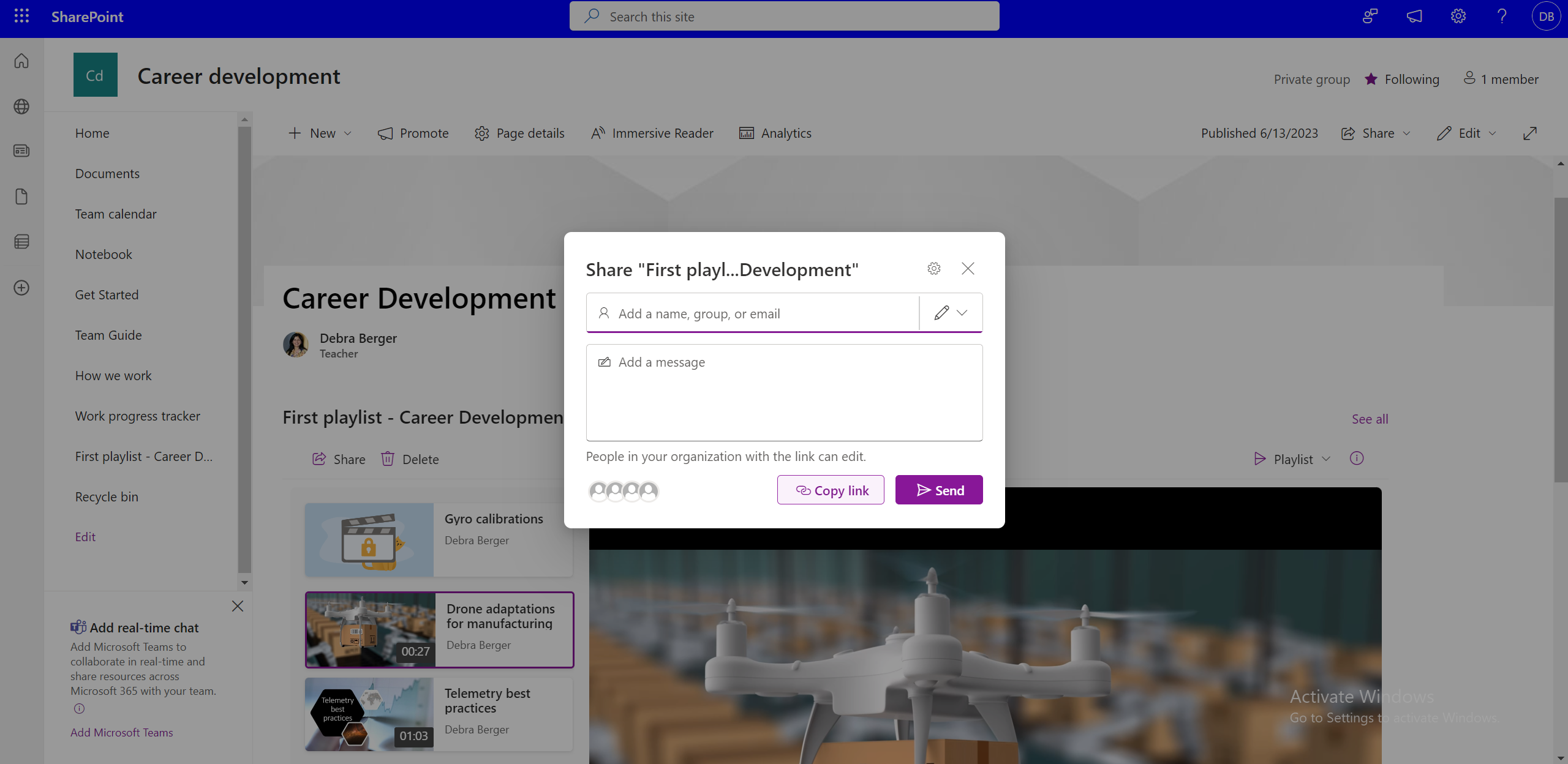
Esitusloendi avaldamine kogu meeskonnale või organisatsioonile
Suurele publikule avaldamiseks saate kasutada ühiskasutuse dialoogiboksi, sisestades organisatsiooniülese või meeskonnaülese postitusloendi. Loendi veebiosa abil saab esitusloendeid avaldada organisatsiooniülestel või meeskonnaülestel SharePointi saitidel.
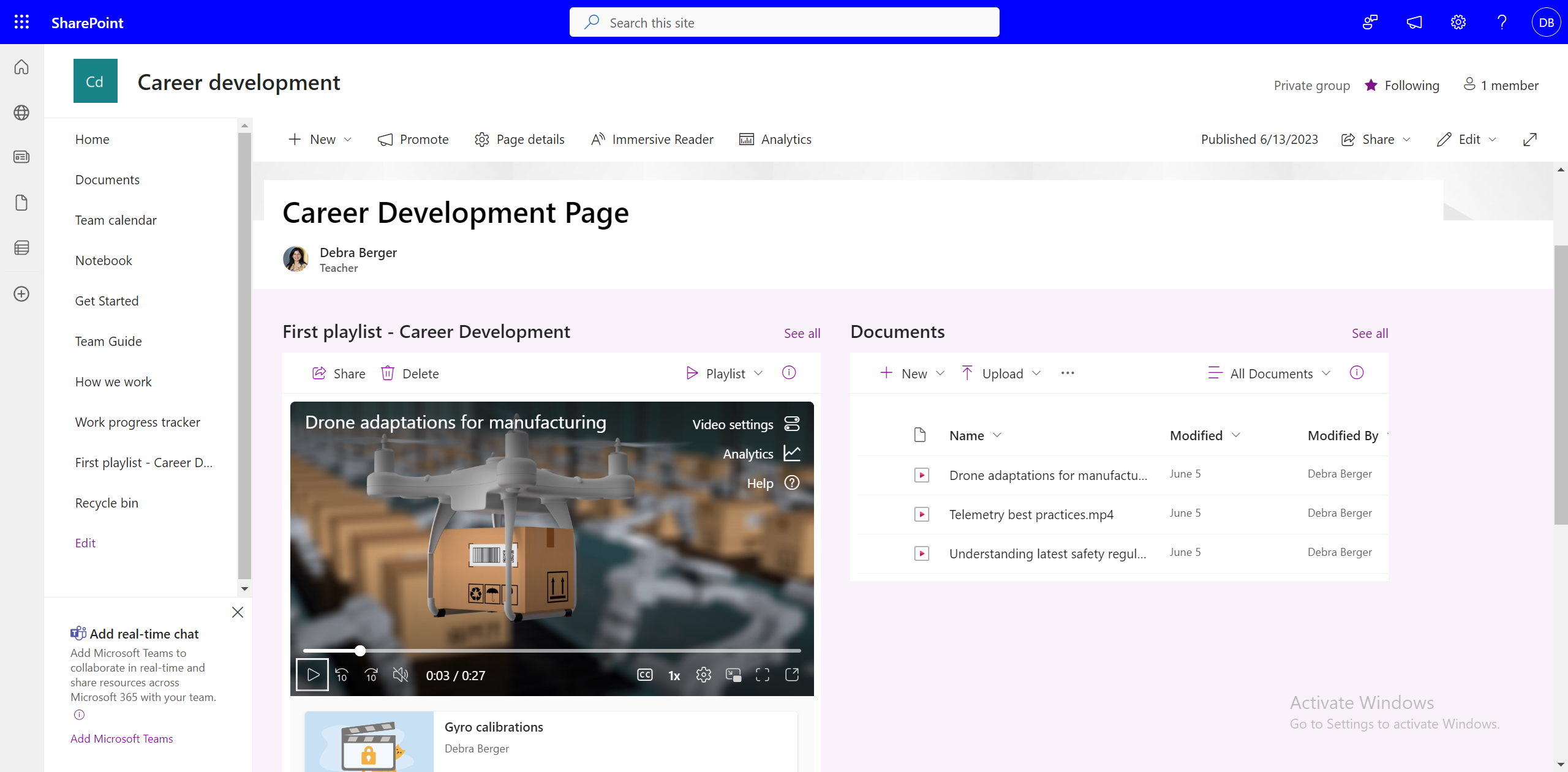
Kui SharePointi saite ei kasutata ettevõttes, kas esitusloendeid saab sisevõrgu saitidele ühiskasutusse anda?
Jah, saate esitusloendeid jagada jagatavate linkide abil, kuid te ei saa esitusloendeid manustada mitte-SharePointi saitidele.
Kuidas kaasata kõik esitusloendid töörühmade kanalisse?
Teamsi kanalisse esitusloendi lisamiseks valige kanalis Lisa uus vahekaart , valige SharePoint ja
-
Saate lisada SharePointi saidi lehe kanalisse, kuhu on loendi veebiosa abil manustatud üks või mitu esitusloendit.
-
Esitusloendi lisamiseks valige Lisa loend ja valige saadaolev esitusloend.
Kuidas tühistada juurdepääs juba ühiskasutusse antud esitusloendile?
Ühisesitusloendi juurdepääsu haldamiseks saate teha järgmist:
-
Valige esitusloendi vaates ripploend Esitusloend.
-
Vaate Kõik üksused aktiveerimine
-
Valige ikoon i .
-
Ühislinkide või üksikkasutajate õiguste haldamiseks valige Halda juurdepääsu .
või
-
Valige Share (Jaga).
-
Valige dialoogiboksis Ühiskasutus käsk Halda juurdepääsu .
-
Saate hallata juurdepääsu omavate linkide või isikute õigusi.
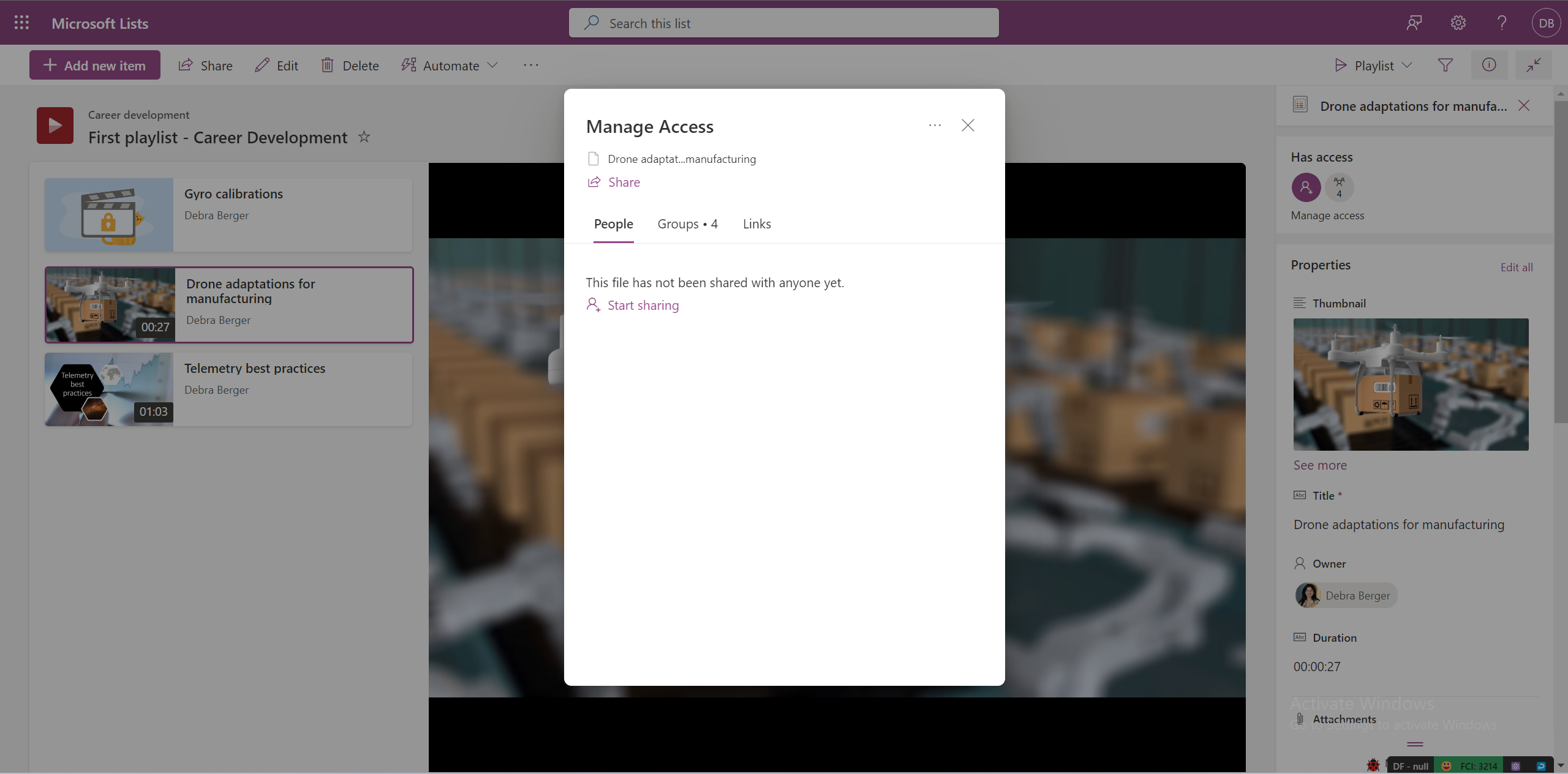
Kas vaatajad saavad teie esitusloendit otsida?
Jah, kasutajad saavad esitusloendeid otsida, kui see on salvestatud ühiskasutatavasse asukohta või kui see on neile ühiskasutusse antud ja avas ühiskasutuses lingi vähemalt üks kord. Esitusloendeid saab otsida –
-
Otseotsimine stream.office.com.
-
OneDrive'is jaotises Ühiskasutuses minuga .
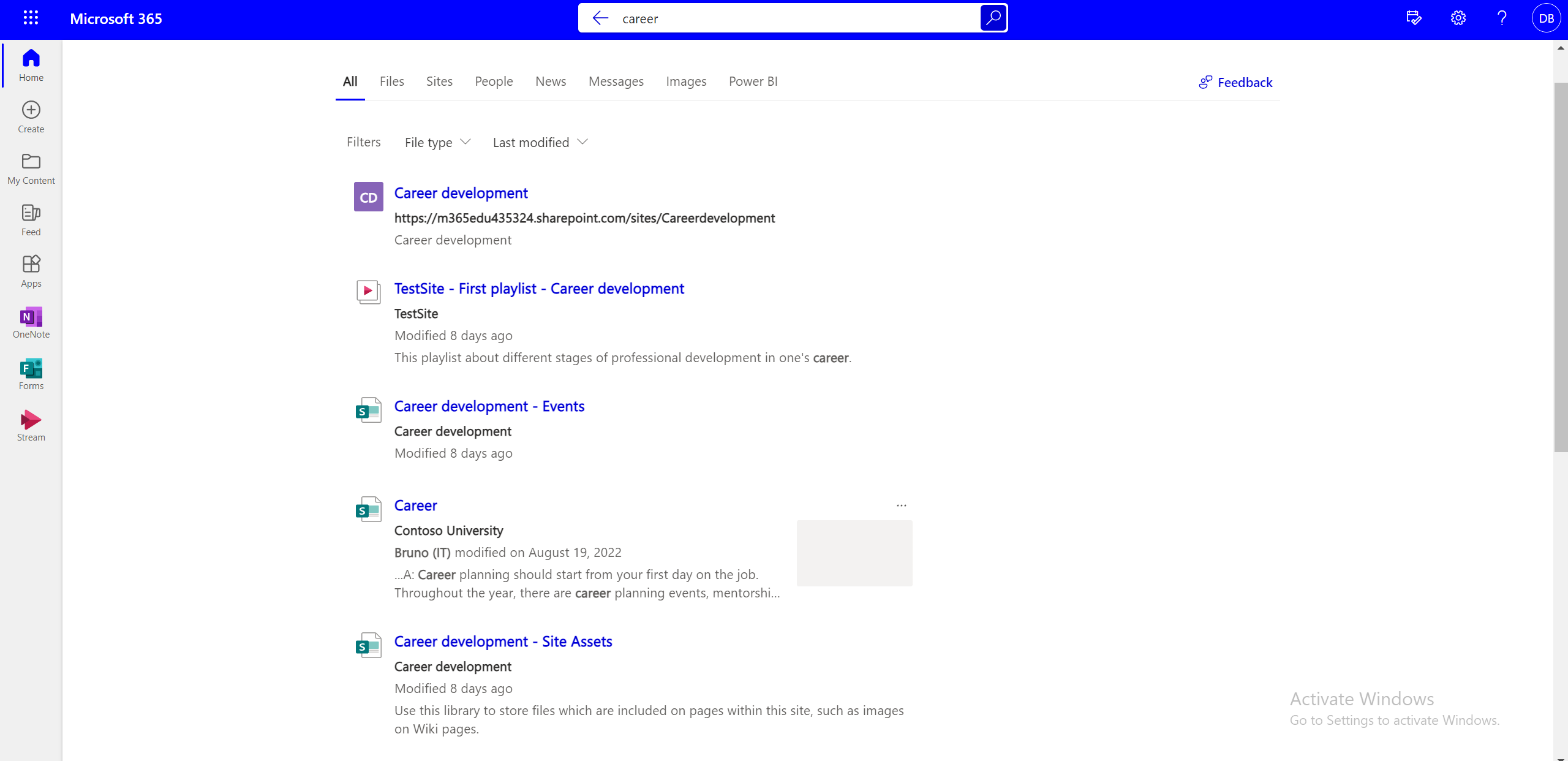
Kas on võimalik teada, mitu kasutajat on teie esitusloendit vaadanud, soosinud või tellinud?
Statistika on saadaval üksikute videote, kuid mitte esitusloendite kohta.
Kuidas esitusloendi sisu redigeerida?
Saate valida esitusloendist üksikuid videoid ja teha järgmisi toiminguid käsuriba suvandite abil.
-
Kustutage video.
-
Video pealkirja redigeerimine (ei kajasta videot ennast, esitusloendis kuvatud video pealkiri muutub).
Kuidas muuta videote järjestust esitusloendis?
Videote järjestuse muutmiseks esitusloendis tehke järgmist.
-
Aktiveerige esitusloendi vaatest vaade Kõik üksused ripploendivaate vaheti abil.
-
Vaates Kõik üksused peate loendisse lisama veel ühe veeru.
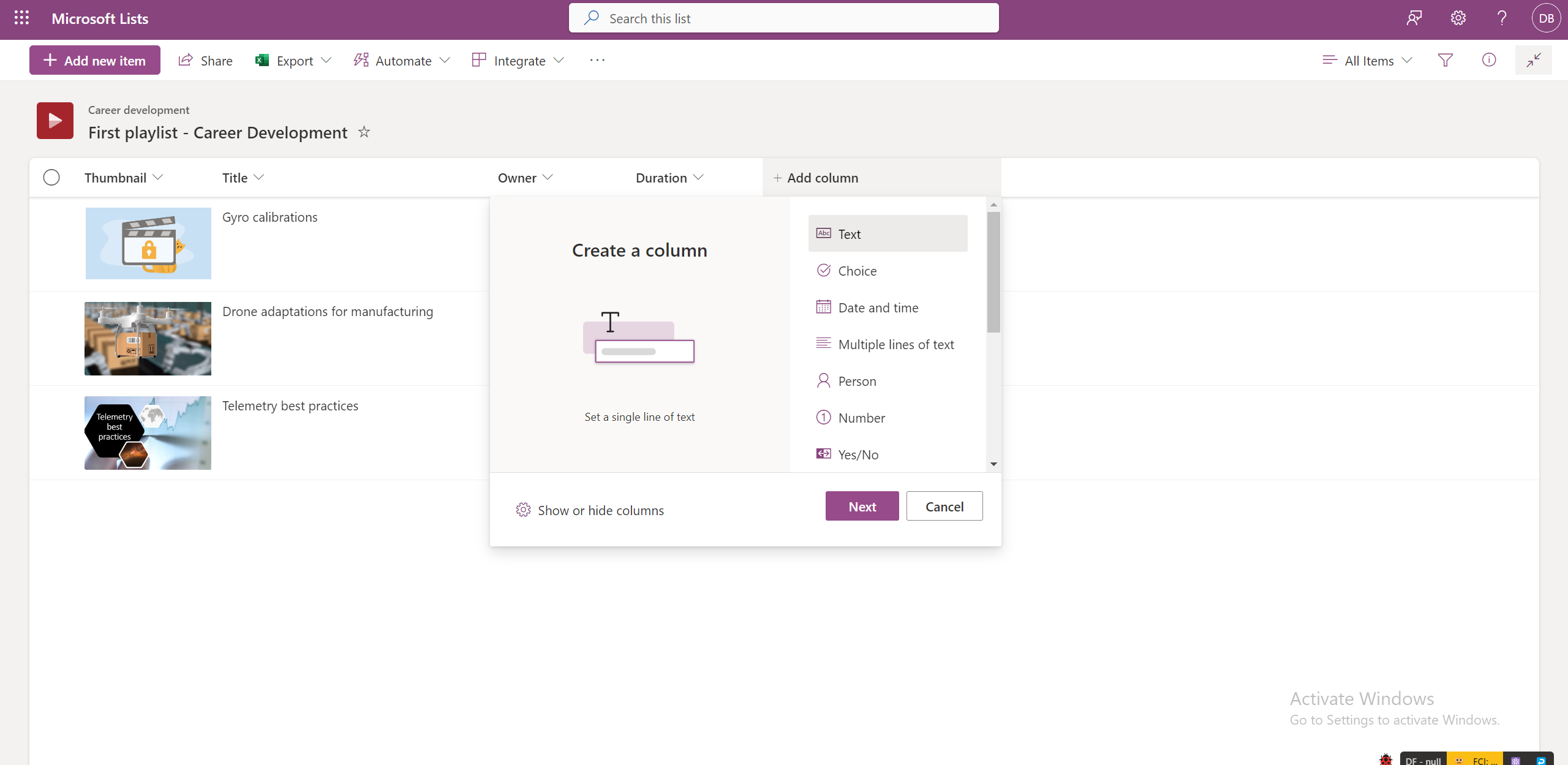
-
Lisage neisse veergudesse arvud, valides kõigi videote juures ükshaaval redigeerimisfunktsiooni.
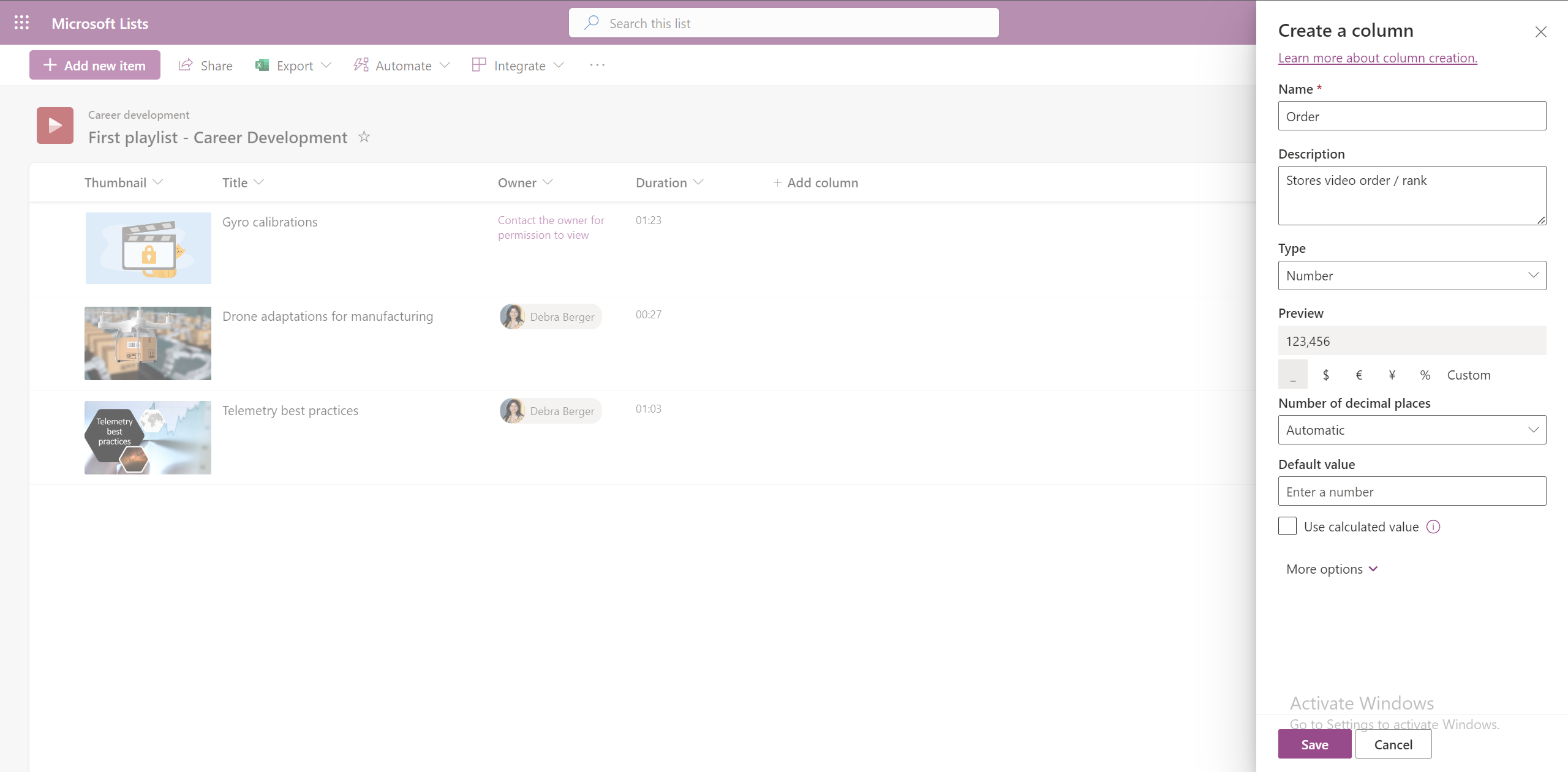
-
Videote sortimiseks selle veeru põhjal tõusvas või laskuvas järjestuses valige vaates Kõik üksused veeru tiitel.
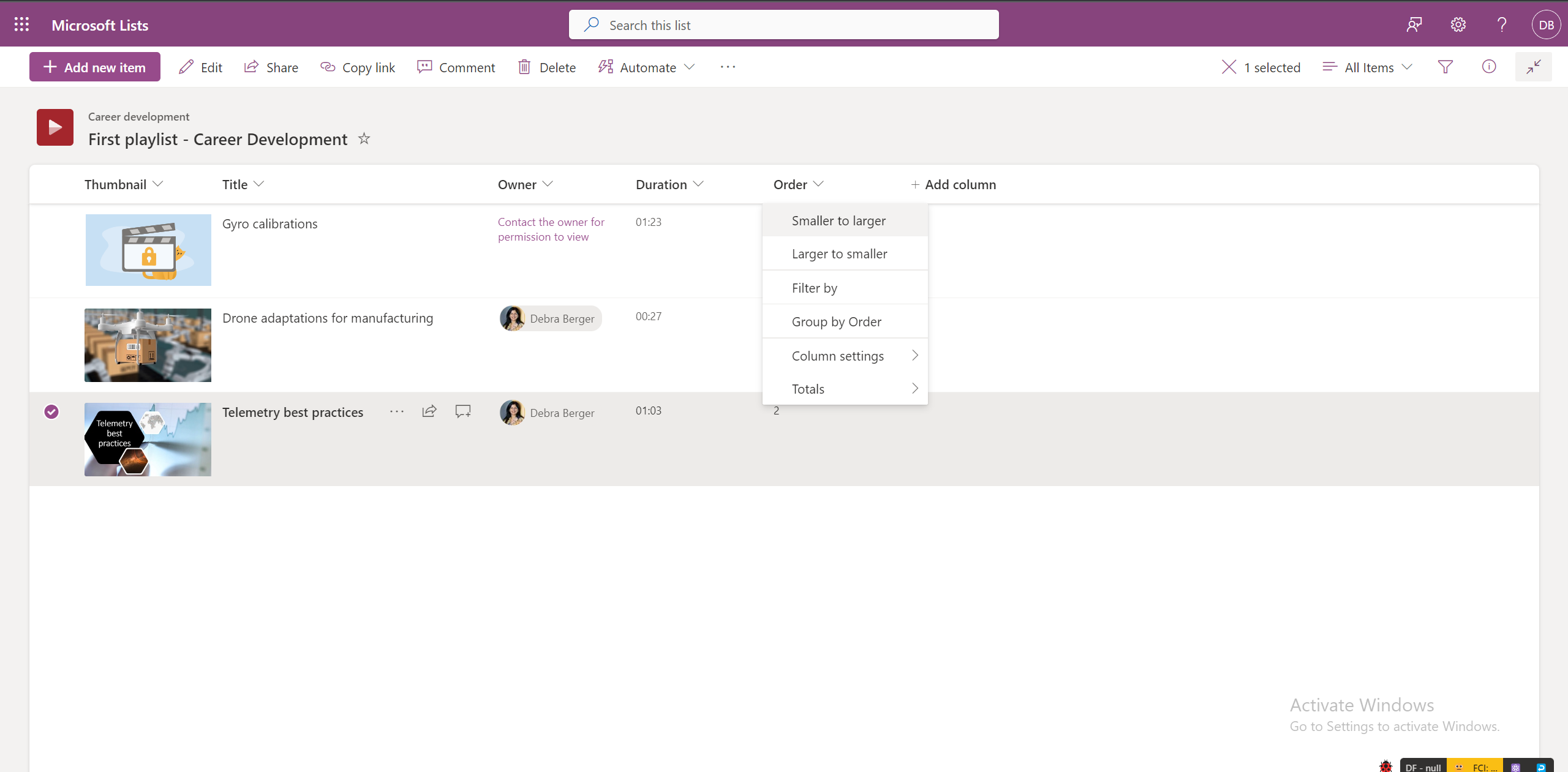
-
Seda järjestatud vaadet pole esitusloendi vaates olemas.
Kas saate esitusloendis kõigile videotele transkriptsioone lisada?
Jah, saate esitusloendis videotele transkriptsiooni lisada, avades Streamis üksikud videod.
Kuidas lubada teistel meeskonnaliikmetel esitusloendis koostööd teha?
Saate anda esitusloendi redigeerimisõigustega ühiskasutusse konkreetsetele kasutajatele, kes saavad videoid esitusloendis hallata.
Esitusloendeid saate salvestada ka oma meeskonna SharePointi saitidele, kus kõigil meeskonnaliikmetel on esitusloendile vaikeredigeerimisõigus.
Kust leida esitusloendit?
Kasutajate loodud või kasutajatega jagatud esitusloendid kuvatakse voogesituse avalehel jaotises Kiirpääs . Samuti saate lisada esitusloendi oma lemmikute hulka ja see kuvatakse jaotises Lemmikud filter.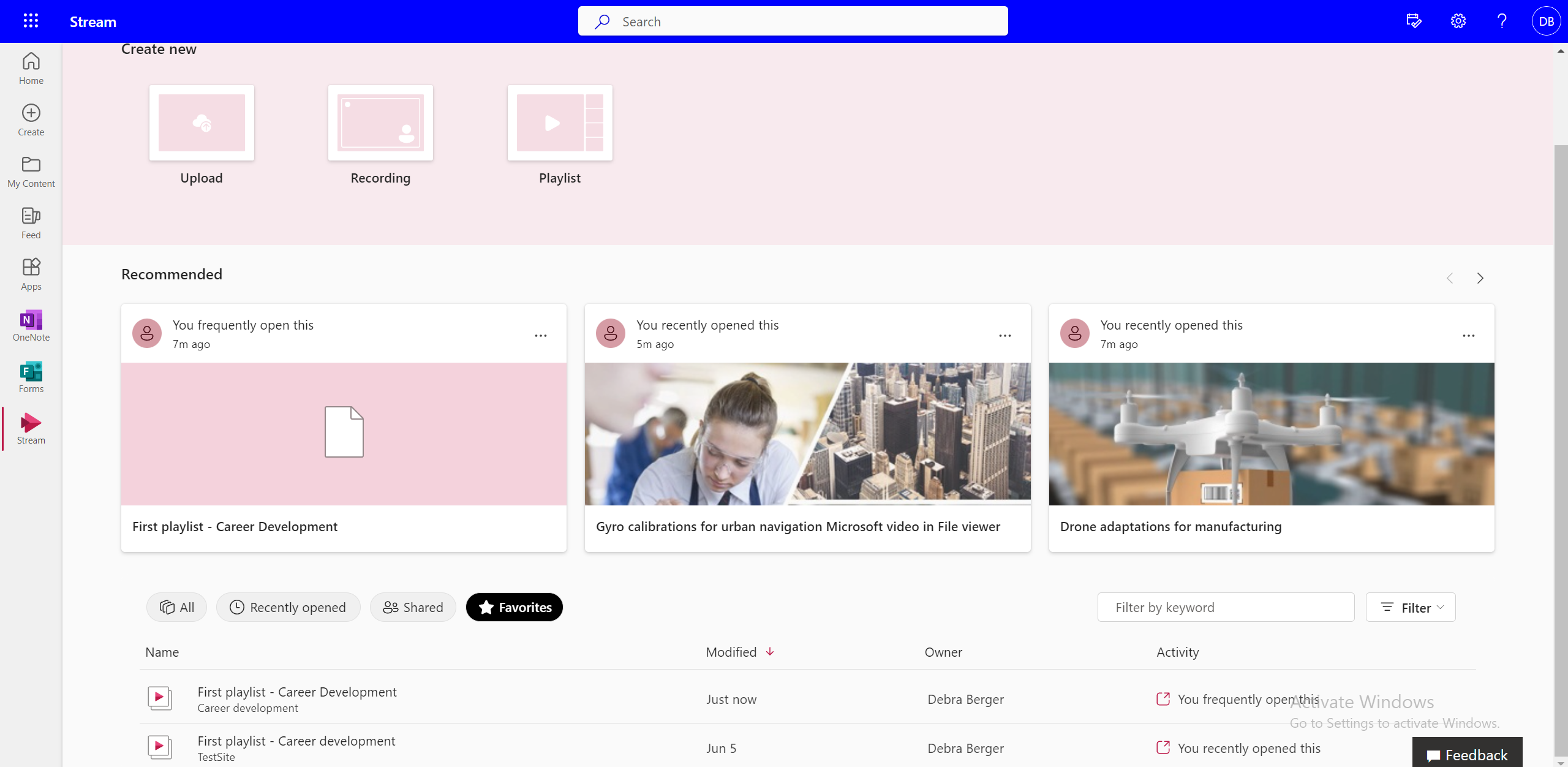
Kas saate luua oma esitusloendi mitmest esitusloendist?
Ei, videoid ei saa otse ühest esitusloendist teise lisada. Selleks peate minema faili lähteasukohta.
Kuidas värskendada, kui esitusloendisse lisatakse uus video?
Esitusloendi tellimiseks ja meili- või tekstteatiste saamiseks saate kasutada suvandit Teavita mind.
-
Valige esitusloendi ülemisel käsuribal Teavita mind .
-
Valige reeglid, mille alusel määratakse, kuhu ja kellele muudatuste teatised saadetakse.
-
Saate hallata teatiste sagedust.
-
Klõpsake nuppu OK.
Videote otsimine esitusloendist
Kindlaid videoid saate esitusloendist otsida: -
-
Vaate Kõik üksused aktiveerimine.
-
Video nime tippimine ülemisele otsinguribale.
Kas saate esitusloendis vaatamise ajal liikuda järgmisele videole?
Vaatajad saavad järgmise video valida, valides selle esitusloendi vaates, kuid praegu ei saa taasesituse kaudu järgmisele videole üle minna.
Kas saate jätkata sealt, kus viimati esitusloendis pooleli jäite?
Ei, praegu on esitusloendis esimene video vaikimisi valitud iga kord, kui selle avate.
Kas saate automaatse esitamise välja lülitada?
Automaatesitus pole praegu esitusloendites saadaval.










